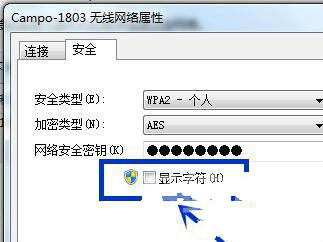极速PE官网 > 最新动态 >
Win7系统的WiFi密码在哪里?怎样查看?
作者:pe系统 2016-04-19
WiFi畅游最新版 v5.3.5.0(官方版)
快牙免费WiFi v1.1.1(官方最新版)
WiFi伴侣官方版 v3.6.1
================== win7纯净版使用起来十分的方便,在使用的时候可能需要用到无线网络的连接,可是有时候由于密码太长了反而忘记了,导致无法正常的使用。一旦断开连接之后再次使用就需要重新的输入才可以,十分的麻烦。那么如何才能够快速的查看Win7系统的WiFi密码?这个密码在哪里呢?具体操作步骤如下:
1、要想快速的查看Win7WiFi密码,首先找控制面板选项卡。
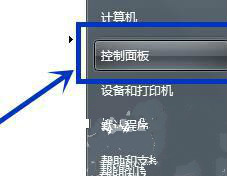
2、控制面板页面里面就行寻找,我们能够找网络状态和任务的选项卡,然后就单击。
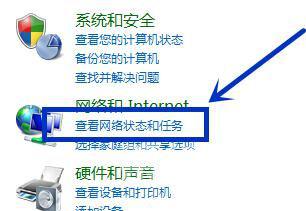
3、单击打开以后,鼠标右键单击网络选项,这时就来到了属性设置选项。
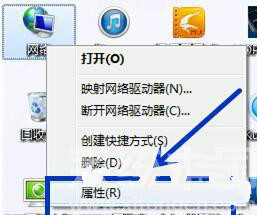
4、属性设置选项打开之后,在里面找到管理无线网络,然后左键单击打开。
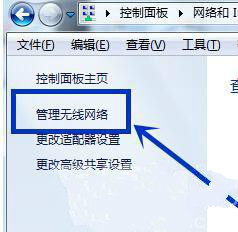
5、这时候就会看到自己使用的无线网络图标,接着左键单击属性,安全选项里面出现了无线账号、加密类型以及常用的密码,这也就是自己经常使用的WiFi密码。